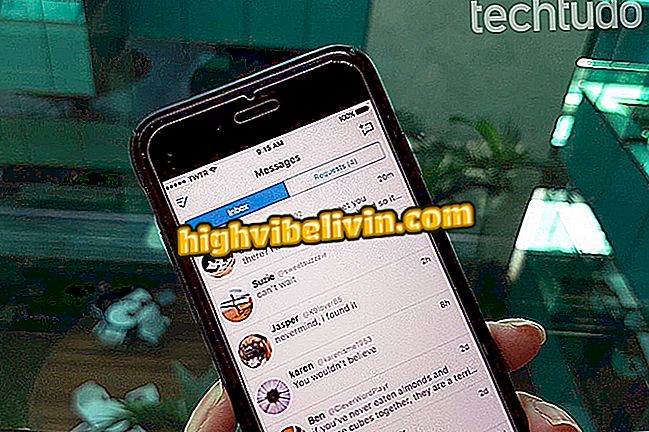LG의 스마트 TV에서 Amazon Prime Video를 다운로드하고 사용하는 방법
LG의 스마트 TV는 사용자가 Amazon Prime Video에서 영화 및 시리즈를 볼 수 있도록합니다. 아마존의 서비스는 웹 OS 운영체제 앱 스토어에서 무료로 다운로드 할 수 있으며 독점 타이틀과 유명한 영화 제작물 및 아동 관련 콘텐츠가있다.
저렴한 스마트 TV를 사고 싶습니까? 비교에 가장 적합한 가격을 찾으십시오.
라이벌 인 넷플릭스 (Netflix)와 마찬가지로 Amazon Prime Video는 TV 원격 제어 장치에 빠른 액세스 단추가있어 사용자가 사용할 준비가 된 경우 응용 프로그램에 쉽게 액세스 할 수 있습니다. 다음 자습서에서는 제조업체의 TV에서 주요 기능을 사용하는 것 외에도 앱을 다운로드하고 설치하는 방법에 대해 알아 봅니다.
LG 스마트 TV : 펜 드라이브 또는 외부 HD에 프로그램을 녹화하는 방법

자습서에서는 webOS 시스템을 통해 LG의 스마트 TV에서 Amazon Prime Video를 사용하는 방법을 보여줍니다.
응용 프로그램 설치 방법
1 단계. 리모컨의 홈 아이콘 버튼을 눌러 TV의 대화 형 메뉴에 액세스합니다.

LG의 스마트 TV 대화 형 메뉴에 액세스하는 작업
2 단계. 리모컨의 커서 버튼을 사용하여 "LG Content Store"카드를 선택하십시오. 응용 프로그램 저장소를 열려면 리모콘에서 "확인"을 누릅니다.

LG의 스마트 TV 앱 스토어에 액세스하는 작업
3 단계. 돋보기 아이콘으로 이동하고 "확인"을 누릅니다.

스마트 TV의 응용 프로그램 저장소에서 검색 도구를 여는 작업 LG
4 단계. TV의 가상 키보드를 사용하여 "Amazon Prime Video"라는 용어를 입력하십시오.

LG 스마트 폰 앱 스토어에서 Amazon Prime Video 앱을 가져 오는 작업
단계 5. 검색을 시작하려면 TV의 가상 키보드에서 "검색"버튼을 사용하십시오.

LG 스마트 TV 앱 스토어에서 검색 시작 액션
단계 6. Amazon Prime Video 응용 프로그램의 설명을 선택하고 리모컨의 "Ok"버튼을 누릅니다.

LG 스마트 폰에서 Amazon Prime Video 응용 프로그램 다운로드 화면을 여는 작업
단계 7. "설치"버튼을 사용하여 TV에서 응용 프로그램을 다운로드하고 설치하십시오.

LG의 스마트 TV에서 Amazon Prime Video 응용 프로그램을 다운로드하는 작업
앱에 로그인
1 단계. 대화 형 메뉴를 열고 응용 프로그램 "Amazon Prime Video"를 시작하십시오.

LG의 스마트 TV에서 Amazon Prime Video에 액세스하는 작업
2 단계.이 시점에서 응용 프로그램은 TV 환경 설정에 따라 포르투갈어를 나타냅니다. 계속하려면 "계속"을 선택하십시오.

Amazon Prime에서 포르투갈어 언어를 구성하는 작업 LG의 스마트 TV 비디오
3 단계. 시작하려면 "로그인"을 클릭하십시오.

LG의 스마트 TV에서 Amazon Prime Video 앱의 로그인 화면을 시작하는 작업
4 단계. Amazon 이메일 및 비밀번호를 입력하고 "보안 서버를 사용하여 로그인"을 클릭하십시오.

LG의 스마트 TV에서 Amazon Prime Video에 로그인하는 작업
5 단계. Prime Video를 TV에서 사용하려면 "primevideo.com/mytv"사이트에 액세스해야합니다. 이렇게하려면 컴퓨터 나 스마트 폰을 사용하여 주소에 액세스하십시오. 다음으로, 우리는 휴대 전화로 절차를 수행합니다.

LG 스마트 폰에서 Amazon Prime Video를 활성화하기위한 작업
6 단계. 활성화 페이지에 액세스하여 서비스에 로그인 및 비밀번호를 입력하고 "로그인"버튼을 클릭하십시오. 그러면 SMS로 인증 코드가 전송됩니다. 표시된 위치의 키를 사용하고 "로그인"을 누릅니다.

Amazon 사이트를 통해 TV에서 Amazon Prime Video 로그인을 활성화하는 작업
7 단계.이 때 응용 프로그램이 TV 화면에 활성화 코드를 표시합니다. 모바일 인터넷 브라우저로 돌아가서 표시된 위치에이 코드를 입력하십시오.

LG 스마트 폰의 Amazon Prime Video 활성화 코드
8 단계. 활성화 확인 메시지가 화면에 표시됩니다. 앱 사용을 시작하려면 '계속'을 터치합니다.

LG Prime Video가 LG 스마트 폰에서 활성화되었음을 확인합니다.
영화 또는 시리즈 보는 법
1 단계. 플랫폼의 초기 화면은 화면의 상단 부분에 컨텐츠를 검색하고 특정 제품에 액세스 할 수있는 몇 가지 옵션을 제공합니다. 영화 또는 시리즈에 대한 자세한 내용을 보려면 TV 리모컨에서 제목을 선택하고 "확인"버튼을 누릅니다.

LG 스마트 폰의 Amazon Prime Video 홈 화면
2 단계. 제목 옵션을 확인하십시오. 전송을 시작하려면 커버를 선택하고 TV의 리모콘에서 "확인"버튼을 누릅니다.

LG의 스마트 TV에서 Amazon Prime Video의 영화 또는 시리즈를 시작하는 작업
단계 3. TV 리모콘의 비디오 동작 버튼을 사용하여 응용 프로그램의 전송을 제어합니다. 비디오를 일시 정지 할 때 컨트롤의 탐색 버튼을 사용하여 "CC"옵션을 선택하십시오. 진행하려면 "확인"을 누르십시오.

LG 스마트 폰에서 Amazon Prime Video 영화 또는 시리즈의 자막을 선택하는 작업
단계 4. 캡션을 활성화하고 글꼴 크기를 선택하려면 옵션을 사용하십시오.

LG 스마트 폰에서 Amazon Prime Video 영화 또는 시리즈의 자막을 선택하는 작업
나중에 볼 영화 및 프로그램 저장
1 단계. 목록에 저장할 제목을 선택하십시오.

Amazon Prime Video에서 영화 또는 시리즈를 선택하여 LG의 스마트 TV로 목록에 저장하십시오.
2 단계. TV의 리모콘에있는 녹색 버튼을 눌러 제목에 대한 추가 옵션을 확인하십시오.

Amazon Prime Video 앱 타이틀을위한 옵션을 제공하는 LG TV 리모콘 버튼
3 단계 : "목록에 추가"옵션을 사용하여 제목을 저장하고 나중에 볼 수 있습니다.

LG의 스마트 TV로 Amazon Prime Video의 목록에 제목을 추가하는 작업
4 단계. 저장된 내용의 목록을 보려면 응용 프로그램의 홈 메뉴로 이동하여 "목록"옵션에 액세스하십시오.

나중에 Amazon Prime Video 스마트 TV의 LG 비디오를보기 위해 저장된 제목 목록에 액세스하는 작업
스마트 TV : 어느 것을 구입해야합니까? 포럼에서 배우기